windows cmd提升权限 win10 CMD提示请求操作需要提升权限
在使用Windows操作系统时,有时候我们在CMD命令行中执行一些操作时会遇到提示需要提升权限的情况,特别是在Windows 10系统中,CMD命令行执行一些需要管理员权限的操作时,会出现提示请求操作需要提升权限的情况。这时候我们就需要对CMD进行权限提升,以便顺利完成我们想要执行的操作。接下来我们将讨论如何在Windows 10系统中提升CMD的权限,以便顺利执行管理员操作。
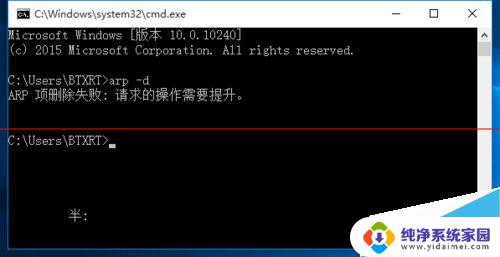
方法一:
1、在CMD控制台界面中进行操作时,当出现“请求的操作需要提升”的提示时。我们需要按以下方法来操作来解决问题:在桌面左下角的“Cortana”语音搜索助手框中输入“cmd”,待搜索结果出现后,右击“命令提示符”从其右键菜单中选择“以管理员身份运行”项。
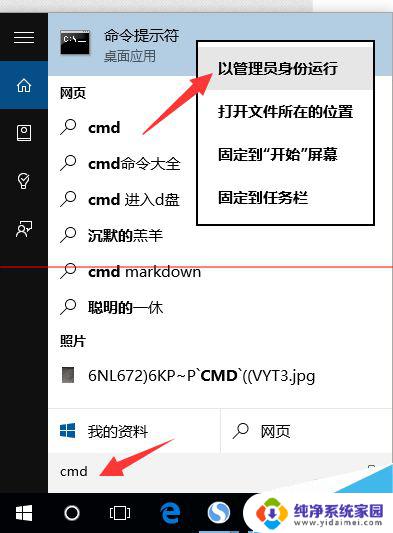
2、待打开“命令提示符”界面后,在窗口左上角出显示“管理员:命令提示符”的提示,此时表明命令提示符操作权限被提升,在此就可以使用相关命令进行操作啦。
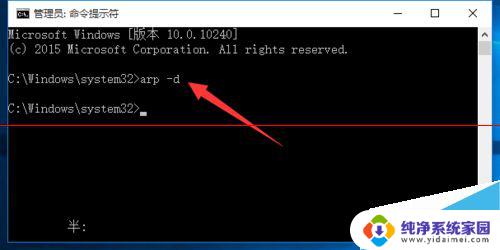
方法二:
就是直接右击桌面左下角的“Windows”按钮,从其右键菜单中选择“命令提示符(管理员)”项实现以“管理员”身份运行“命令提示符”窗口。
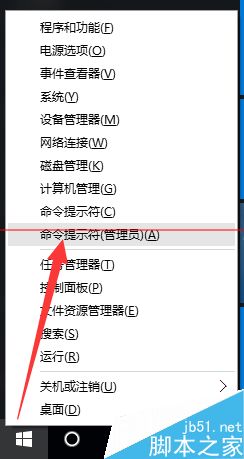
方法三:
依次进入“Windows”按钮-“所有程序”-“Windows系统”,在其列表中找到”命令提示符“并右击。从弹出的右键菜单中选择“以管理员身份运行”项即可。
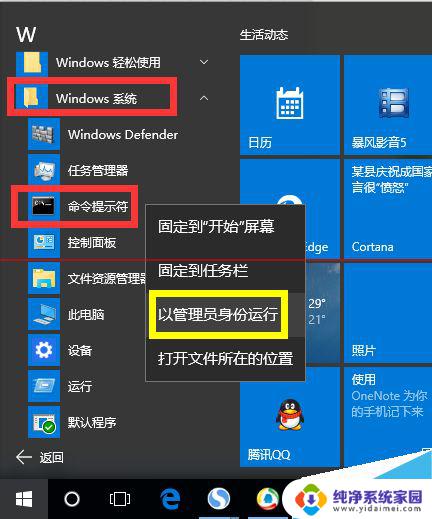
方法四:
1、直接在CMD窗口中提升权限。打开“运行”对话框(按Windows+R快捷打开),输入“CMD”进入MSDOS界面。
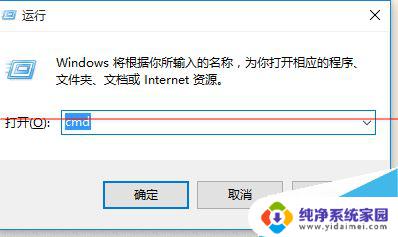
2、从打开的“命令提示符”窗口中,输入命令“net localgroup administrators 用户名 /add”并按回车,即可给当前“用户名”提升为“管理员权限”。
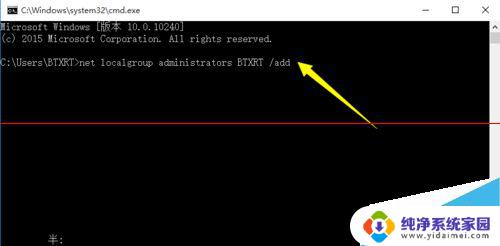
3、接下来再输入“net user”并按回车,即可获得当前系统中所有用户及权限信息,如图所示,表明当前用户已是管理员权限。
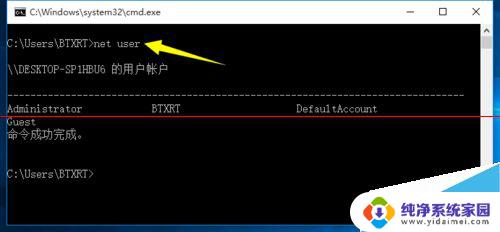
以上就是Windows CMD提升权限的全部内容,如果你遇到这种情况,可以按照以上方法解决,希望对大家有所帮助。
windows cmd提升权限 win10 CMD提示请求操作需要提升权限相关教程
- win10你需要权限 Win10删除文件提示需要特定权限
- win10你需要权限来执行此操作 Win10需要权限才能执行此操作提示解决方法
- 你需要权限来执行操作 如何解决Win10出现你需要权限才能执行此操作提示问题
- 你需要来自win的权限 Win10提示需要Administrator权限怎么办
- windows打开应用需要确认 win10打开软件每次都要询问提升权限
- u盘提示需要管理员权限 Win10账户管理员权限无效怎么办
- 电脑删除文件提示需要管理员权限 Win10删除文件需要管理员权限的解决方法
- win10怎么给自己设置特殊权限 Win10如何将自己的账户权限提升为管理员权限
- 管理员权限才能删除的文件夹win10 解决Win10删除文件夹提示需要管理员权限的方法
- win10图标有盾牌,怎么查看权限 Win10怎样关闭需要管理权限的小盾牌提示
- 怎么查询电脑的dns地址 Win10如何查看本机的DNS地址
- 电脑怎么更改文件存储位置 win10默认文件存储位置如何更改
- win10恢复保留个人文件是什么文件 Win10重置此电脑会删除其他盘的数据吗
- win10怎么设置两个用户 Win10 如何添加多个本地账户
- 显示器尺寸在哪里看 win10显示器尺寸查看方法
- 打开卸载的软件 如何打开win10程序和功能窗口